Cómo reparar una bóveda personal que falta en OneDrive
La función Bóveda personal de OneDrive está diseñada para mantener seguros todos sus archivos y carpetas importantes a través de medidas de seguridad adicionales. Para mantener su bóveda personal verdaderamente "personal", puede configurar un método de autenticación de dos factores para acceder a él, como un escaneo de reconocimiento facial, códigos PIN, códigos de teléfono o correo electrónico, o incluso huellas digitales.
Sin embargo, a veces Personal Vault se vuelve demasiado seguro y se esconde de todos, incluso de usted. Si bien esto no significa que los archivos que almacenó en su interior se hayan ido, exploremos cómo recuperar la bóveda personal para que pueda acceder a sus datos una vez más.
1. Habilitar la bóveda personal
Si recién comenzó a usar la aplicación OneDrive, podría haber una razón simple por la que no puede encontrar Personal Vault: no la habilitó. Si desea utilizarlo, deberá configurarlo manualmente. Así es como puede habilitar Personal Vault usando la aplicación:
- Haga clic en el icono de OneDrive de la barra de tareas.
- Haga clic en Ayuda y configuración> Desbloquear bóveda personal .
- En la ventana de Microsoft OneDrive , haga clic en Siguiente> Permitir .
- Inicie sesión con las credenciales de su cuenta de Microsoft.
- Siga las instrucciones que se muestran.
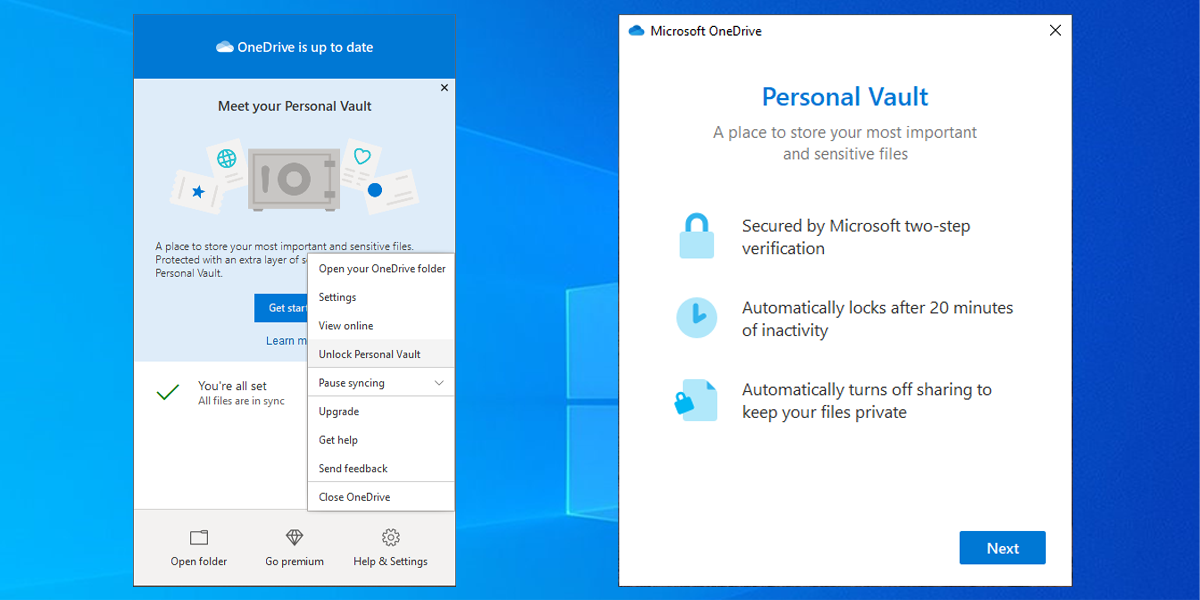
2. Compruebe dentro de otras carpetas
Es posible que no pueda encontrar su bóveda personal porque la movió accidentalmente a otra carpeta de OneDrive. Desafortunadamente, esto significa que tendrá que buscarlo manualmente.
Por razones de seguridad, Windows no muestra la carpeta Personal Vault en la barra lateral izquierda del Explorador de archivos. Además, no puede encontrarlo ni ninguno de sus contenidos usando el cuadro de búsqueda. La única forma es abrir las carpetas una por una y buscar una bóveda personal en su interior.
3. Busque archivos de sistema dañados
Un archivo de sistema de Windows dañado o faltante podría ser la causa de la falta de su Bóveda personal. Para solucionar este problema, puede ejecutar un análisis SFC y Windows identificará y reparará automáticamente cualquier archivo dañado. A continuación, se explica cómo realizar un escaneo SFC:
- En la barra de búsqueda del menú Inicio , busque el símbolo del sistema y seleccione Ejecutar como administrador .
- Escriba sfc / scannow .
- Presione Entrar.
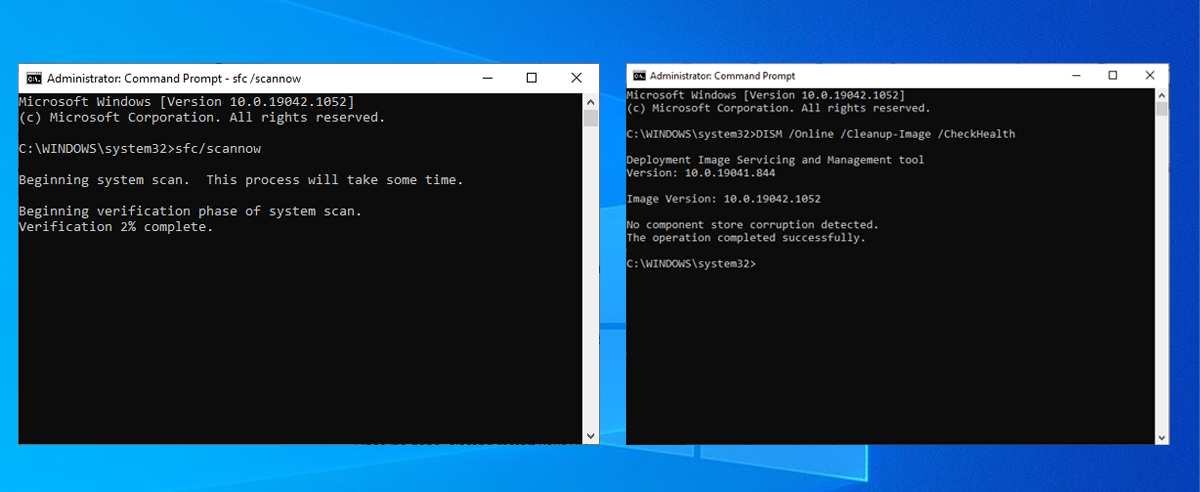
Si el escaneo SFC no es suficiente, puede intentar usar el símbolo del sistema para ejecutar el Servicio y administración de imágenes de implementación (o DISM ). En la ventana del símbolo del sistema , escriba DISM.exe / Online / Cleanup-image / Restorehealth y presione Entrar para iniciar el análisis.
4. Restablecer OneDrive
Restablecer OneDrive puede ayudar a que su bóveda personal salga de su escondite. No necesita preocuparse por la pérdida de datos si toma esta ruta, ya que OneDrive conservará todos sus archivos y carpetas. La única desventaja de restablecer OneDrive es que tendrá que esperar a que OneDrive vuelva a sincronizar todos los archivos.
La duración de un restablecimiento depende de la cantidad de datos que guarde en su cuenta de OneDrive y de la velocidad de su Internet. Pero la molestia vale la pena si logra recuperar su bóveda personal.
Siga estos sencillos pasos para restablecer OneDrive:
- Abra la aplicación OneDrive.
- Haga clic en el menú de tres puntos de la esquina superior derecha y seleccione Configuración .
- Haga clic en Restablecer ahora .
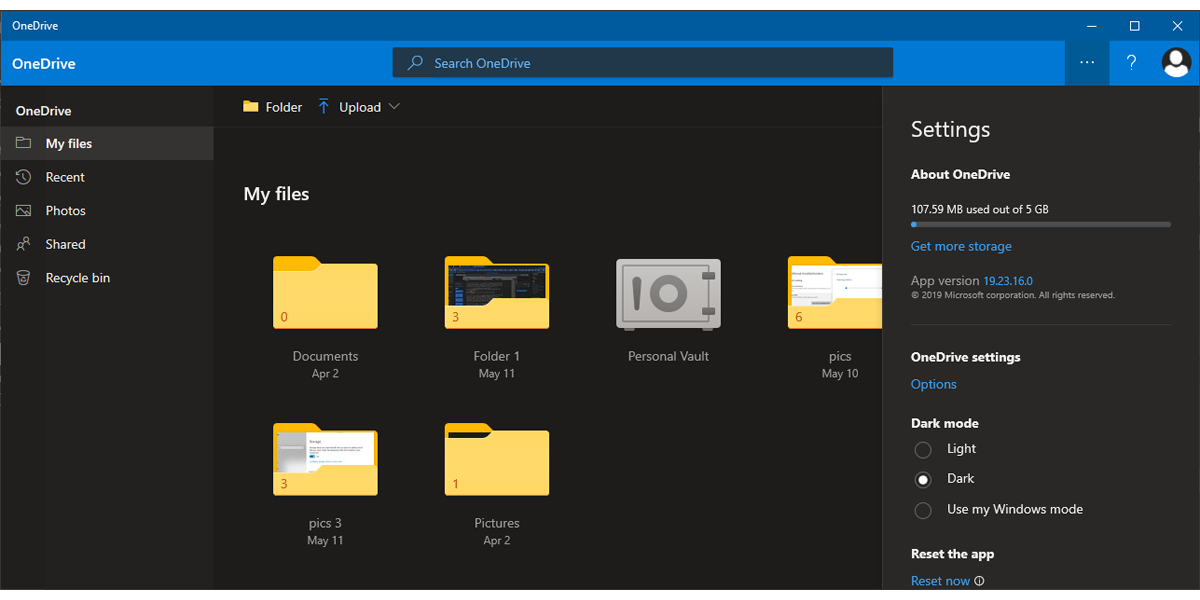
5. Reinstale la aplicación OneDrive
Si esta no es la primera vez que su bóveda personal desaparece de OneDrive, debería intentar reinstalar la aplicación. La reinstalación de la aplicación eliminará los archivos corruptos y sobrantes de su sistema que pueden impedir que OneDrive funcione correctamente.
Para desinstalarlo, busque onedrive en la barra de búsqueda del menú Inicio y seleccione Desinstalar . Una vez que Windows finalizó el proceso de desinstalación, puede obtener la aplicación en la tienda de Microsoft .
Recupere su bóveda personal
OneDrive es un excelente servicio de almacenamiento en la nube para sus datos personales, incluso si necesita un proceso ocasional de solución de problemas. Lo último que desea ver es que su bóveda personal desaparece junto con sus archivos y carpetas importantes. En este caso, esperamos que nuestra guía lo haya ayudado a recuperarlo en poco tiempo. Incluso si necesita probar varias soluciones, sigue siendo mucho más eficiente que buscar sus archivos en sus antiguos dispositivos de almacenamiento externo.
